TeamViewer-ohjelman lisäksi tapaamisiin käytetään Join.me -ohjelmaa joka on ilmainen maksimissaan 10 ihmisen virtuaalikokouksille. Join.me on kevyt ja hyvin yksinkertainen ohjelma, jonka vuoksi sitä käytetään virtuaaliopastusten järjestämiseen.
Lataa Join.me -yhteysohjelma tästä ja asenna se. Yhteysohjelma vaaditaan puheen välittämiseen. Kuvaa ilman ääntä voi seurata suoraan osoitteessa join.me.
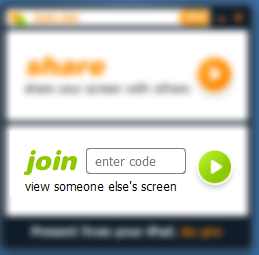 Kun olet asentanut yhteysohjelman ja avaat sen, ilmestyy näyttösi ylälaitaan vasemmalla näkyvä kuva. Kun haluat osallistua tapaamiseen, kirjoita vihreään Join -kenttään kylaportaali. Kirjoita nimesi Visitor -nimen tilalle ja klikkaa knock to join -painiketta. Jokainen osallistuja päästetään liittymään yksitellen mikäli käyttäjä on antanut nimensä.
Kun olet asentanut yhteysohjelman ja avaat sen, ilmestyy näyttösi ylälaitaan vasemmalla näkyvä kuva. Kun haluat osallistua tapaamiseen, kirjoita vihreään Join -kenttään kylaportaali. Kirjoita nimesi Visitor -nimen tilalle ja klikkaa knock to join -painiketta. Jokainen osallistuja päästetään liittymään yksitellen mikäli käyttäjä on antanut nimensä.
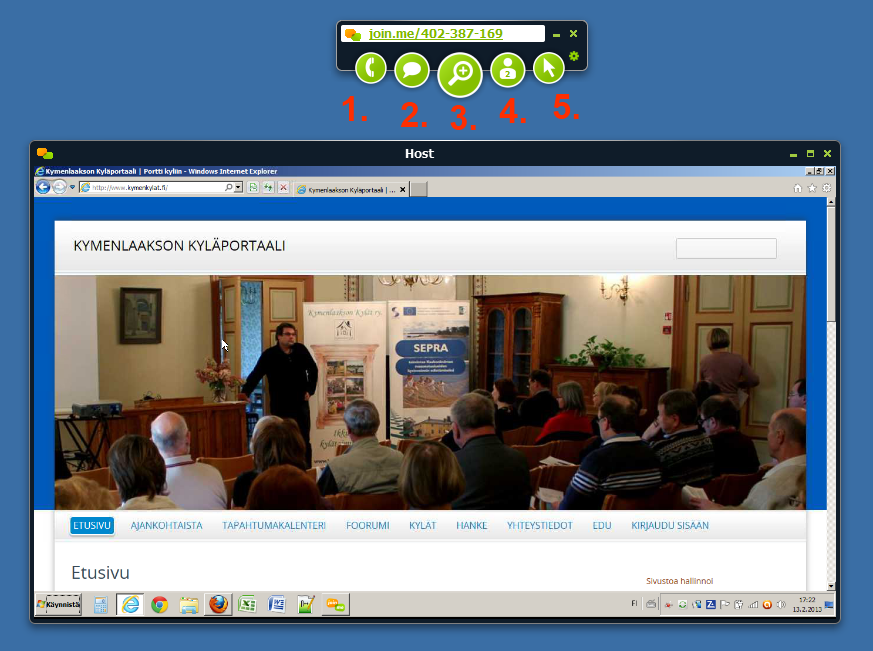 Kun olet kirjautunut ja yhdistyneenä tapaamiseen, avautuu eteesi oikella olevan kuvan mukaisesti pieni valikko ja tapaamisen käynnistäjän tietokoneen ruutu.
Kun olet kirjautunut ja yhdistyneenä tapaamiseen, avautuu eteesi oikella olevan kuvan mukaisesti pieni valikko ja tapaamisen käynnistäjän tietokoneen ruutu.
Valikon työkalut ovat (numeroituna kuvassa): 1) Tämän valikon kautta saat esittelijän äänen kuuluviin ja säädettyä mikrofinin sekä kaiuttimien äänentasoa. 2) Tekstipohjainen keskustelu, esimerkiksi kysymyksiä varten. 3) Ikkunan suurentaminen koko näytön kokoiseksi tai sovittaminen ikkunaan. 4) Osallistujat. Muuta nimesi täyttä kautta oikeaksi. 5) Tämän valikon kautta voit pyytää esittäjän koneen hiiren haltuunottoa. Tällä tavoin voit esimerkiksi osoittaa jotain tiettyä kohtaa esittelijän ruudulta.
Ruudun kokoa voit muuttaa vetämällä ruudun reunoista tai kulmista ja ruudun oikeassa yläkulmassa olevilla kuvakkeilla.
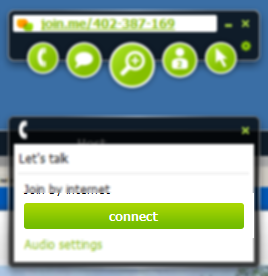 Klikkaamalla valikkokuvaketta numero 1. saat näkyviin ääniasetukset. Kuulet muiden puheen ja voit itse halutessasi osallistua keskusteluun (vaatii mikrofonin, kannettavissa tietokoneissa usein sisäänrakennettuna) tai mykistää mikrofonin kokonaan.
Klikkaamalla valikkokuvaketta numero 1. saat näkyviin ääniasetukset. Kuulet muiden puheen ja voit itse halutessasi osallistua keskusteluun (vaatii mikrofonin, kannettavissa tietokoneissa usein sisäänrakennettuna) tai mykistää mikrofonin kokonaan.
Klikkaamalla Connect-painiketta (kuvassa) saat esiin ääniasetukset ja liityt mukaan äänikeskusteluun.
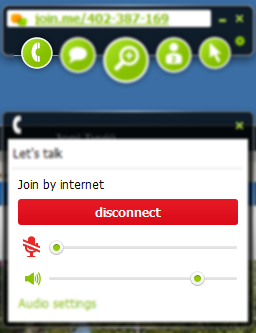 Äänentasoja ja mahdollisen äänen mykistämisen voit tehdä niin mikrofonille kuin tulevalle äänitasolle. Jos kuvake muuttuu punaiseksi, tarkoitta se sitä ettei ääni lähde tai tule koneellesi.
Äänentasoja ja mahdollisen äänen mykistämisen voit tehdä niin mikrofonille kuin tulevalle äänitasolle. Jos kuvake muuttuu punaiseksi, tarkoitta se sitä ettei ääni lähde tai tule koneellesi.
Jos haluat kokonaan äänet pois tai jättäytyä keskustelusta kokonaan ulkopuolelle, voit klikata Disconnect-painiketta poistuaksesi ääniksekustelusta. Tämä ei ole kuitenkaan suostieltavaa, sillä silloin esittelijän puhe ei kuulu lainkaan.
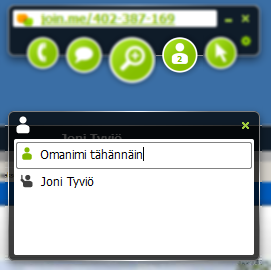 Valikon kohdasta neljä pääset katsomaan tapaamiseen osallistuvat henkilöt. Muuta nimesi klikkamalla omaa kuvakettasi (kuvan osoittamalla tavalla) ja kirjoita nimesi tilalle.
Valikon kohdasta neljä pääset katsomaan tapaamiseen osallistuvat henkilöt. Muuta nimesi klikkamalla omaa kuvakettasi (kuvan osoittamalla tavalla) ja kirjoita nimesi tilalle.
Tässä näkymässä voit myös pyytää esittäjältä hiiren kaappaamista esittäjältä tai tiedoston lähettämistä toiselle osanottajalle.
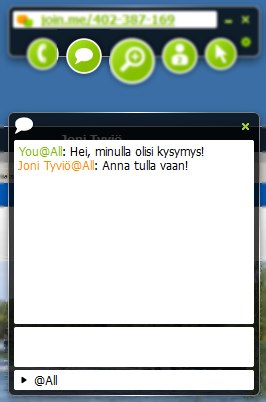 Valikon kohdassa 2. voit osallistua tekstipohjaiseen keskusteluun. Viestit voit lähettää joko kaikkien nähtäville tai pelkästään tietylle henkilölle. Suositus on, että viestit näkyisivät kaikille.
Valikon kohdassa 2. voit osallistua tekstipohjaiseen keskusteluun. Viestit voit lähettää joko kaikkien nähtäville tai pelkästään tietylle henkilölle. Suositus on, että viestit näkyisivät kaikille.
Kun haluat poistua tapaamisesta, klikkaa valikon oikeassa yläkulmassa olevaa ruksia ja vahvista tapaamisesta poistuminen.